Wenn Sie bereits einen Nextcloud-Server eingerichtet haben, müssen Sie Ihre Client-Geräte für die Verbindung damit einrichten. Das Einrichten des Nextcloud-Clients auf Debian ist sehr einfach, ebenso wie das Einrichten Ihrer Ordner für die Synchronisierung.
In diesem Tutorial lernen Sie:
- So installieren Sie den Nextcloud-Client
- So stellen Sie eine Verbindung zum Server her
- So richten Sie einen Ordner für die Synchronisierung ein
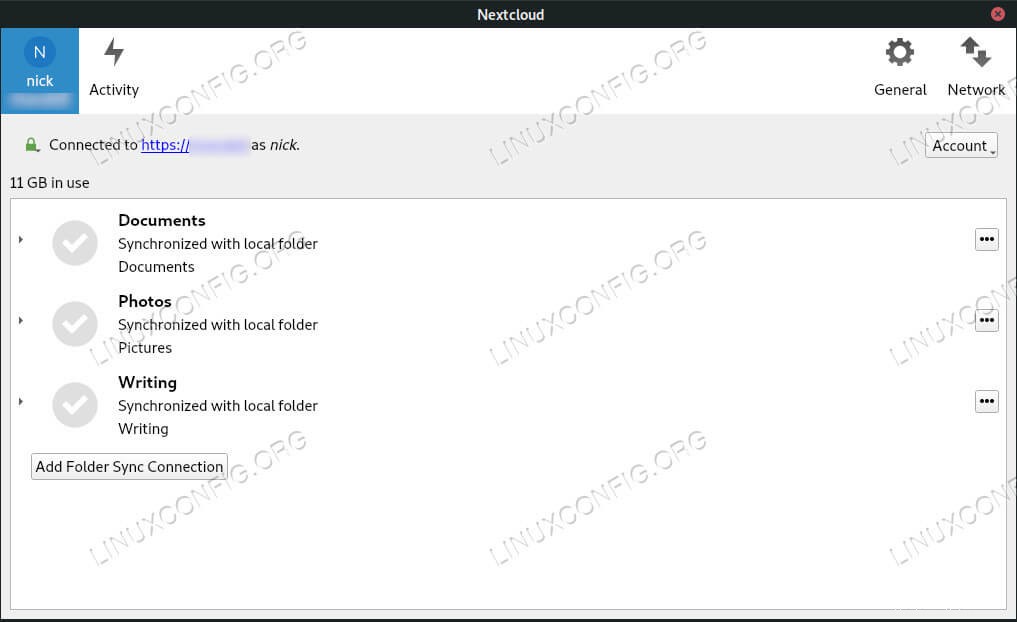 Nextcloud-Client auf Debian 10.
Nextcloud-Client auf Debian 10. Softwareanforderungen und verwendete Konventionen
| Kategorie | Anforderungen, Konventionen oder verwendete Softwareversion |
|---|---|
| System | Debian 10 Buster |
| Software | Nextcloud-Client |
| Andere | Privilegierter Zugriff auf Ihr Linux-System als root oder über sudo Befehl. |
| Konventionen | # – erfordert, dass bestimmte Linux-Befehle mit Root-Rechten ausgeführt werden, entweder direkt als Root-Benutzer oder durch Verwendung von sudo Befehl$ – erfordert, dass bestimmte Linux-Befehle als normaler, nicht privilegierter Benutzer ausgeführt werden |
Installieren Sie den Nextcloud-Client
In Debian 10 Buster ist der Nextcloud-Client tatsächlich direkt aus den Standard-Repositorys verfügbar. Sie können es tatsächlich sofort mit Apt installieren, es ist keine Konfiguration erforderlich.
$ sudo apt install nextcloud-desktop
Nahezu jeder grafische Dateimanager für Linux bietet auch Nextcloud-Integration über ein Plugin an. Sie können den für Ihre Desktop-Umgebung zusammen mit dem Nextcloud-Desktop-Client installieren.
GNOME
$ sudo apt install nautilus-nextcloud
Plasma
$ sudo apt install dolphin-nextcloud
Zimt
$ sudo apt install nemo-nextcloud
MATE
$ sudo apt install caja-nextcloud
Mit dem Server verbinden
Wenn Ihr Client installiert ist, können Sie sich über das Konto, das Sie darauf haben, mit Ihrem Server verbinden. Der Leitfaden geht davon aus, dass Sie bereits einen Server mit einem Konto eingerichtet haben. Wenn nicht, sehen Sie sich unseren Debian 10 Nextcloud-Serverleitfaden an.
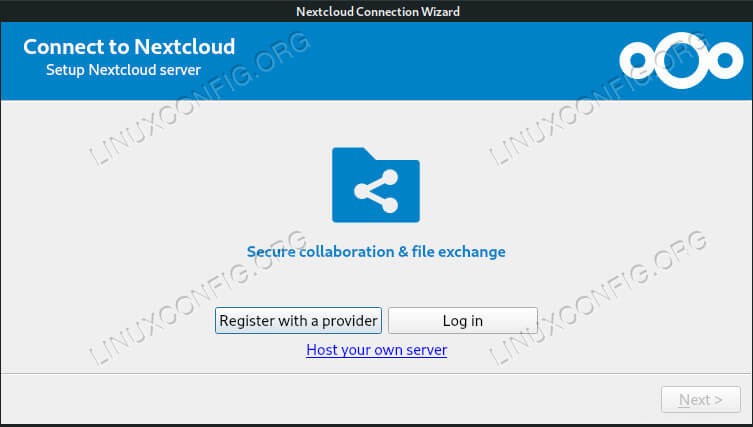 Nextcloud-Client gestartet auf Debian 10.
Nextcloud-Client gestartet auf Debian 10. Starten Sie den Nextcloud-Client aus dem Anwendungsmenü Ihrer Desktop-Umgebung. Die meisten Distributionen legen es unter Zubehör oder Internet ab.
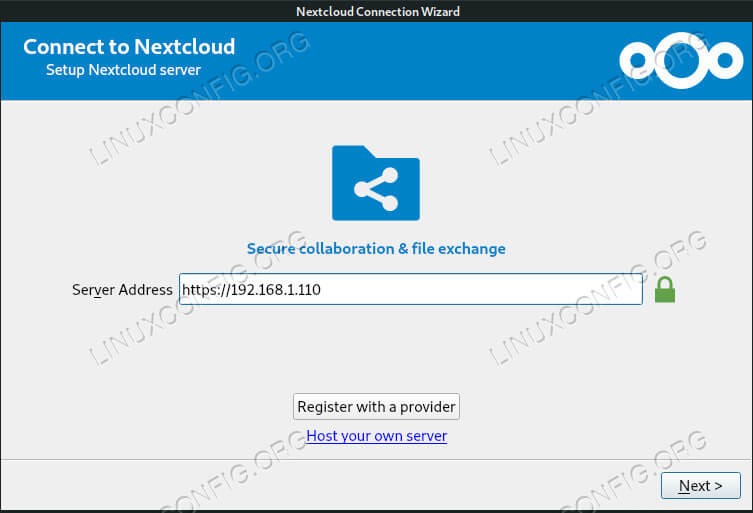 Verbinden Sie sich mit dem Server mit dem Nextcloud-Client unter Debian 10.
Verbinden Sie sich mit dem Server mit dem Nextcloud-Client unter Debian 10. Zunächst fordert Sie der Client auf, die Adresse Ihres Servers einzugeben. Dies kann entweder eine URL aus einem von Ihnen registrierten Domänennamen oder die IP-Adresse eines lokalen Computers sein.
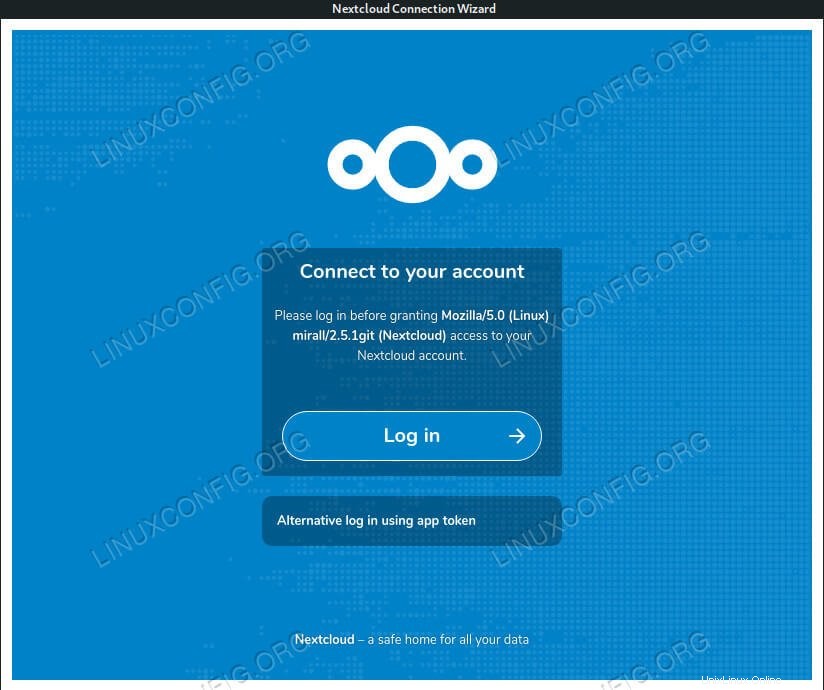 Melden Sie sich bei Server Nextcloud Client unter Debian 10 an.
Melden Sie sich bei Server Nextcloud Client unter Debian 10 an. Geben Sie als Nächstes den Benutzernamen und das Passwort für das Konto ein, das Sie auf dem Server haben. Nachdem Sie sich angemeldet haben, werden Sie vom Server aufgefordert, dem Client Zugriff auf Ihre Dateien zu gewähren. Einverstanden.
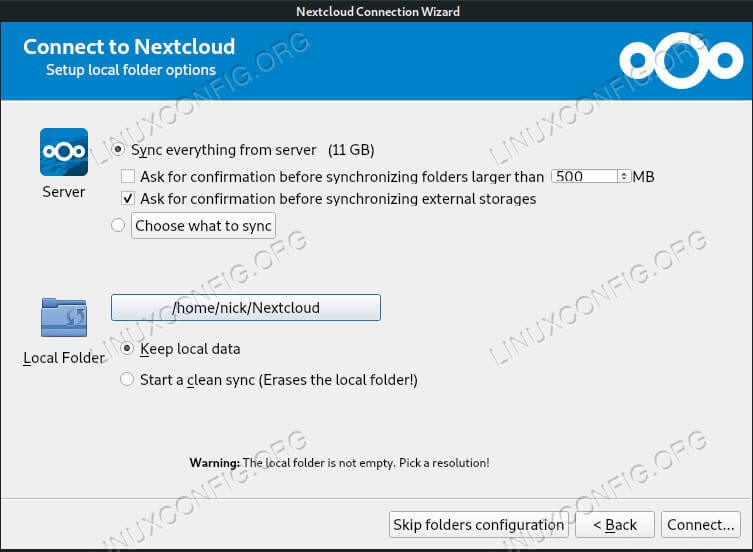 Ordner auf Nextcloud Client auf Debian 10 synchronisieren.
Ordner auf Nextcloud Client auf Debian 10 synchronisieren. Nextcloud fragt dann, welche Ordner Sie synchronisieren möchten. Standardmäßig erstellt Nextcloud einen neuen Ordner für sich selbst und synchronisiert alles damit. Sie können auswählen, was Sie synchronisieren, und Sie können auch einen anderen Ordner zum Synchronisieren auswählen. Wenn Sie stattdessen die Ordnerkonfiguration überspringen, können Sie einzelne Ordner später manuell synchronisieren.
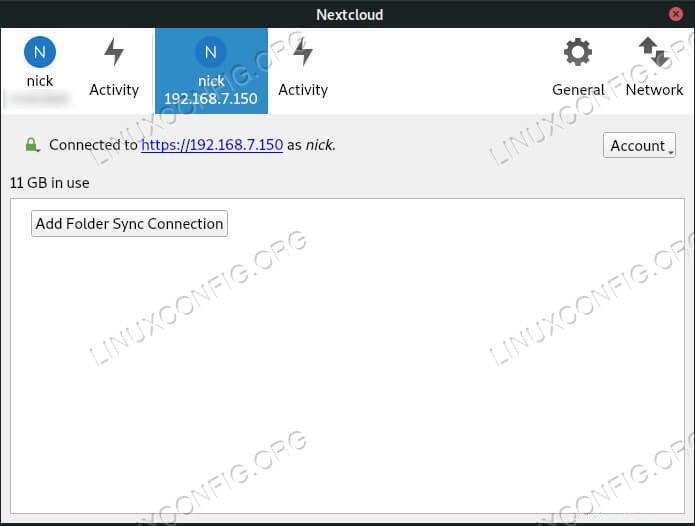 Nextcloud-Client auf Debian 10 verbunden.
Nextcloud-Client auf Debian 10 verbunden. Wenn das erledigt ist, kommst du im Hauptfenster von Nextcloud an. Hier sehen Sie die Ordner, die Sie synchronisieren, und ihren aktuellen Status. Wenn Sie zum ersten Mal synchronisieren oder eine Menge Dateien auf dem Server haben, kann es lange dauern, bis die Synchronisierung abgeschlossen ist. Nextcloud ist bei großen Mengen an Dateien sehr langsam, selbst bei kleinen, also seien Sie geduldig.
Schlussfolgerung
Das ist alles dazu. Sie können tatsächlich mehrere Konten auf demselben Client hinzufügen, wenn Sie möchten, und Sie können so viele Ordner synchronisieren, wie Sie möchten. Die Ordner bleiben an beiden Orten aktuell, solange sowohl der Client als auch der Server laufen.